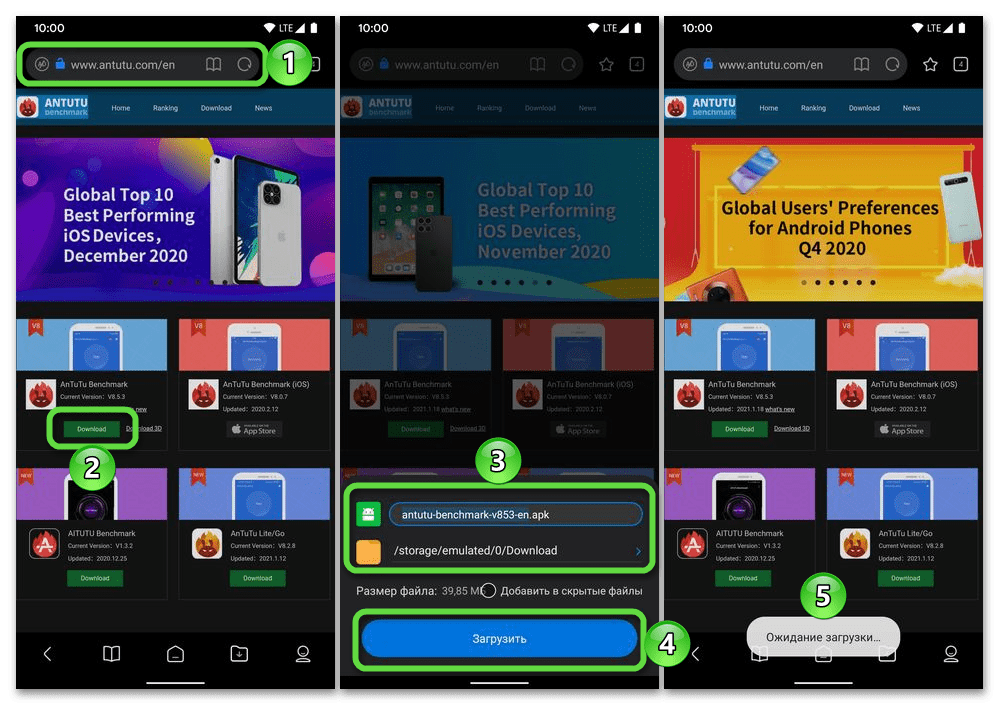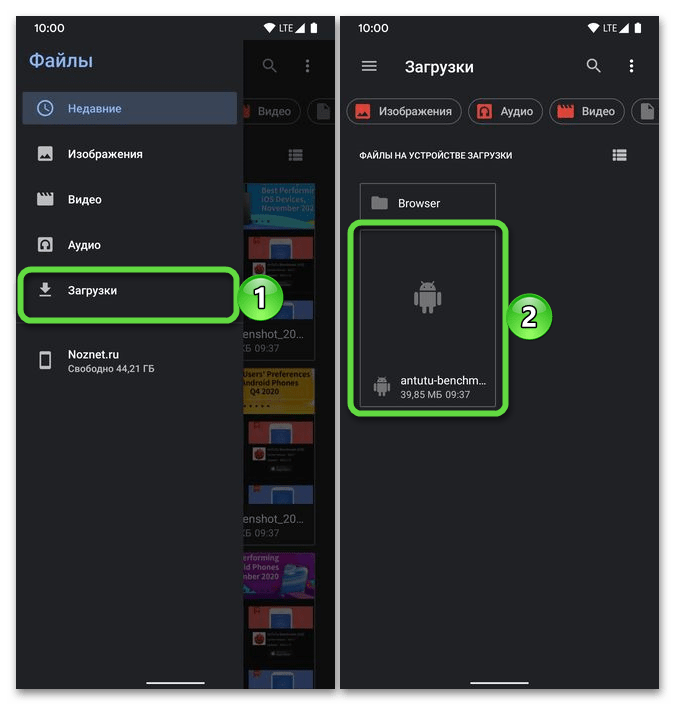- Как обновить приложения и игры в телефоне Хонор
- Как обновить
- Автоматически
- Вручную
- Как узнать о наличии обновления
- Обязательно ли обновлять приложения
- Как обновить приложения на телефоне : Один комментарий
- Автоматическое и ручное обновление приложений на Андроид
- Настраиваем автообновление приложений так, чтобы экономить интернет-трафик
- Appgallery — официальный магазин приложений от huawei
- Включение автоматического обновления приложений
- Инструкция по включению службы автоматического обновления приложений на смартфоне huawei или honor.
- Как обновить приложение на андроид вручную
- Как установить или удалить автообновление для отдельных приложений
- Магазин приложений apkpure
- Настройка уведомлений об обновлении
- Перенос софта с одного смартфона на другой с помощью phone clone
- Приложение apk installer
- Приложение appgo
- Способ 1: google play маркет
- Способ 2: ручная установка apk
Как обновить приложения и игры в телефоне Хонор
Как обновить приложения в телефоне Хонор? Войдите в App Gallery, кликните на пункт «Я» и выберите раздел «Обновления». Здесь найдите нужное ПО и жмите на кнопку «Обновить». По похожему принципу можно действовать в Google Play, если Honor поддерживает эти службы. Ниже подробно рассмотрим, как обновлять приложения на Хонор 30, 10, 9s и других моделях. Отдельно рассмотрим, как узнать о наличии новых версий, и обязательно ли их устанавливать.
Как обновить
Выделяется несколько способов, как обновлять приложения на телефоне Honor 30 или других смартфонах. Это можно сделать в автоматическом режиме (в случае такой настройки) или вручную. При этом алгоритм немного отличается в зависимости от того, в каком магазине происходит обновление — Гугл Плей или Эпп Галлери.
Автоматически
Для начала разберемся, как обновить приложение на Хонор 9 а или других телефонах автоматически.
При работе через App Gallery сделайте следующее:
- Войдите в магазин.
- Кликните на кнопку «Я» справ внизу.
- Зайдите в «Настройки» внизу.
- В строке «Автообновление приложений» выберите нужный вариант. На выбор доступно «Только Вай-Фай», Включить (используется Вай-Фай и мобильная сеть) или «Выключить». В нашем случае подходит только первый или второй пункт.
Если имеется поддержка Google Play, пройдите такие шаги:
- Зайдите в Гугл Плей на Андроиде.
- Кликните на круг с первой буквой своего аккаунта.
- Зайдите в «Настройки».
- В разделе «Автообновление» выберите «Любая сеть» или «Только через Вай-Фай».
После этого думать, как обновить приложения в телефоне Хонор 7а или других моделях не нужно. Эта работа выполняется автоматически при появлении новых версий программы.
Вручную
Если автоматическая опция не установлена, работу можно сделать вручную. Как и в прошлом случае, алгоритм действий для Гугл Плей и Эпп Галлери отличается.
Чтобы обновить приложение на Хонор 9 Лайт или другом телефоне на App Gallery, сделайте следующее:
- Войдите в магазин телефона Honor.
- Жмите на пункт «Я».
- Кликните на пункт «Обновления».
- Жмите на программы, для которых нужно установить новую версию — на одну или все.
Если нужно обновить игру или приложение на Хонор 30 через Гугл Плей, сделайте следующее:
- Войдите в Google Play на телефоне.
- Кликните на иконку с первой буквой имени профиля.
- Войдите в раздел «Управление приложениями и устройством».
- Перейдите в раздел «Доступны обновления».
- Кликните на кнопку «Обновить» для нужных приложений в телефоне Хонор.
В обоих рассмотренных выше случаях возле интересующего пункта меню появляется значок с цифрой, которая показывает количество новых версий.
Как узнать о наличии обновления
При установке автоматического обновления приложение в телефоне Хонор обновляется самостоятельно без информирования пользователя. Если же такая опция не задана, сведения можно получить через магазин с ПО. К примеру, для Google Play пройдите такие шаги:
- Войдите в магазин приложений на телефоне.
- Кликните на круглый знак с первой буквой профиля.
- Войдите в «Управление приложениями и устройством».
- В разделе «Доступны обновления» посмотрите, для какого софта можно установить новую версию.
В случае с App Gallery зайдите в магазин, а после пройдите такие шаги:
- Кликните на пункт «Я».
- Войдите в раздел «Обновления».
- Здесь посмотрите, для какого ПО доступны новые варианты программ.
Обязательно ли обновлять приложения
Выше мы рассмотрели, как обновить приложения на Хонор для разных магазинов. Но перед выполнением работы необходимо разобраться, насколько необходимо выполнение такого шага. Не секрет, что программы на Андроид итак занимают много места и встроенной памяти. Если постоянно загружать новые версии, ситуация может еще больше усугубится. Если софт работает стабильно, проходить рассмотренные выше процедуры не обязательно. Более того, после установки новой версии могут возникнуть дополнительные проблемы в функционировании и стабильности софта.
Перед тем как обновить игру / софт на телефоне Хонор, вы должны понимать преимущества и недостатки этой опции.
- Получение дополнительных функций / возможностей, которых не было ранее;
- Устранение имеющихся ошибок;
- Ускорение работы;
- Решение проблем, на которые указывали пользователи в отзывах;
- Повышение стабильности.;
- Потребление дополнительной оперативной памяти, что особенно критично на устройствах с небольшой ОЗУ;
- Увеличение количества потребляемого трафика;
- Дополнительная загрузка системных ресурсов, что может привести к зависанию смартфона;
- Не всякая новая версия приложения работает на телефоне Хонор стабильнее предыдущей. Если разработчики поторопились, с новым ПО могут быть проблемы;
- Как правило, количество исправлений в новой версии минимально.;
Если не обновить программу в телефоне Хонор, ничего страшного не произойдет. Это особенно актуально, если ранее софт работал корректно. Если же вышла новая версия, лучше подождать некоторое время и посмотреть, как на нее отреагируют другие пользователи. Если появляются положительные отзывы и добавлены реально полезные опции, софт стоит обновить. При наличии любых трудностей, которые указываются в отзывах, от установки стоит воздержаться. Возможно, уже в будущей версии ПО имеющиеся проблемы будут исправлены
Теперь вы знаете, как обновить приложения в телефоне Хонор, и что для этого необходимо. Если вы следите за всеми новинками, можно включить автообновление и не тратить время на самостоятельное выполнение работы. Но лучше так не делать, а самостоятельно регулировать установку ПО — после изучения отзывов и анализа обновленной версии.
В комментариях напишите, как вы относитесь к такой опции, и стоит ли обновить то или иное приложение / игру на телефоне Хонор сразу после появления нового варианта.
Как обновить приложения на телефоне : Один комментарий
Здравствуйте, подскажите пожалуйста как в ручную, обновлять приложения ИМЕННО на ХОНОР 9С, у него нет, УПРАВЛЕНИЕ или УПРАВЛЕНИЕ ПРИЛОЖЕНИЯМИ. СПАСИБО
Источник
Автоматическое и ручное обновление приложений на Андроид
Настраиваем автообновление приложений так, чтобы экономить интернет-трафик
Настройки автообновлений приложений каждый выбирает для себя самостоятельно. На рис. 12 выбран вариант «Только через Wi-Fi». Это удобно, чтобы не тратить мобильный трафик на обновление приложений. У меня уже есть печальный опыт, когда лимит мобильного трафика быстро и совершенно неожиданно заканчивается.
Полезные сведения про обновления приложений в сжатом виде можно почерпнуть также из справки Гугл:
Appgallery — официальный магазин приложений от huawei
В первую очередь стоит обратить внимание на предустановленный в смартфонах Honor и Huawei магазин приложений AppGallery, который активно продвигается китайским производителем. Функционал магазина позволяет как максимально просто устанавливать и удалять приложения и игры, так и автоматически обновлять их.
По количеству софта магазин не так богат, как Google Play, и помимо сервисов от Google в нем на момент написания статьи отсутствовали, к примеру, приложения Avito и Gett или игры: PUBG, Gods of Boom, Minecraft и прочие. Некоторый софт представлен в виде ссылок на скачивание через браузер, но есть все предпосылки, что AppGallery будет пополняться.
В частности, совсем недавно для скачивания стал доступен Telegram, а также из известного софта уже давно есть ВКонтакте, Viber, Госуслуги, Сбербанк Онлайн, Додо Пицца, World of Tanks:
Еще одна проблема — некоторые приложения и игры для работы требуют установленных сервисов Google Play, без которых они будут либо с ограниченным функционалом, либо станут надоедать сообщениями об их отсутствии, которые, впрочем, можно проигнорировать.
Включение автоматического обновления приложений
Как уже было сказано в начале статьи, по умолчанию установленные через Google Play Маркет или его аналог приложения обновляются автоматически при подключении к Wi-Fi-сети. Проверить, активен ли данный параметр, и по необходимости изменить его настройки можно следующим образом:
Инструкция по включению службы автоматического обновления приложений на смартфоне huawei или honor.
1. Запускаем магазин приложений Google Play Маркет с Главного экрана смартфона.

2. Далее, находясь на основной странице приложения Play Маркет нужно открыть основное меню приложения. Для этого нужно нажать на значок «Три линии» вверху экрана.
В основное меню приложения ещё можно попасть, сделав свайп от левого края экрана вправо.

3. После этого нужно открыть подраздел «Настройки».

4. В подразделе «Настройки» нужно активировать пункт «Автообновление приложений».

В открывшемся окошке мы увидим три варианта «Автообновления приложений»:
— Любая сеть (Может взиматься плата за передачу данных);— Только через Wi-Fi;— Никогда.
Сейчас активирована позиция по умолчанию — «Любая сеть». Это означает, что служба автоматического обновления всех приложений была включена. Но нужно понимать, что обновление приложений осуществляется только при подключении к сети Интернет.
Поэтому первый пункт имеет оговорку: «Может взиматься плата за передачу данных». Это означает, что при подключении к Интернету по мобильной передаче данных лимит скачиваемых данных имеет ограничение в Гигабайтах за месяц. Поэтому при исчерпании лимита автоматическое обновление по мобильной передаче данных может остановиться.
Поэтому мы рекомендуем в окошке «Автообновление приложений» выбрать вторую позицию – «Только через Wi-Fi». Лимит по домашней сети Wi-Fi, как правило, не имеет лимит по скачиваемому объёму и скорость передачи данных гораздо выше.
Поэтому в окошке «Автообновление приложений» нужно выбрать позицию «Только через Wi-Fi» и нажать на кнопку «Готово».

С этого момента служба автоматического обновления приложений в магазине приложений Google Play Маркет будет включена, и при каждом вхождении смартфона в поле сети домашнего Wi-Fi все приложения смартфона будут автоматически обновляться.

Статьи, связанные с данной темой:— Как обновить программы или приложения на смартфоне Huawei (honor)?— Как ограничить автоматическое обновление приложений на смартфоне HUAWEI (honor)?
Как обновить приложение на андроид вручную
Чтобы обновить конкретно какое-то приложение вручную, надо его сначала найти. Как это сделать, показано выше на рисунках 1-6. После чего остается нажать на зеленую кнопку «Обновить» (рис. 6).
При этом может появиться окно с предложением принять специальные разрешения (рис. 7):
Нажимаем «Принять», начинается обновление приложения, на это потребуется некоторое время.
О том, какие приложения обновлены, а какие нет, можно узнать в Play Market, опция «Мои приложения», вкладка «Обновления»:
Как установить или удалить автообновление для отдельных приложений
Сначала надо проделать шаги, описанные выше на рисунках 1-4. Затем из списка приложений, для которых есть обновления (рис. 4), нужно выбрать конкретное приложение. В качестве такого приложения я выбираю Яндекс.Почту:
Чтобы увидеть настройки автообновления, следует тапнуть значок с тремя вертикальными точками, который на рис. 5 обведен в красную рамку. После этого откроется заветная галочка напротив «Автообновления». Если зеленая галочка есть, значит, автообновление включено. Если же ее убрать, просто кликнув по ней, то автообновление будет выключено.
Пользователи, которые не любят нововведений, часто выключают автообновления. Правда, с точки зрения безопасности, обновления все-таки лучше делать.
Магазин приложений apkpure
Во времена санкций, наложенных на компанию Huawei, у пользователей смартфонов Honor одним из самых популярных вариантов загрузки приложений стал магазин APKPure, ассортимент которого порой даже чуть богаче, чем в Google Play. Хотя некоторые игры, среди которых есть популярная Gods of Boom, в APKPure по какой-то причине отсутствуют.
Особенность магазина в том, что в нем появляются даже измененные пользовательские версии софта, которые обычно доступны к скачиванию только на специализированных форумах.
Настройка уведомлений об обновлении
Бывает так, что сообщения об обновлении приходят совсем некстати и возникает желание их отключить. Можно отключить звук, возникающий при появлении таких обновлений, либо ввести запрет на их получение.
Чтобы отключить уведомления, надо открыть настройки Play Market. Для этого надо проделать шаги, описанные выше на рисунках 1-3. Когда на смартфоне Андроид будет открыта опция «Мои приложения и игры», надо прокрутить (проскроллить) окно вниз так, чтобы появились «Настройки» (рис. 9):
Открываем «Настройки» Google Play Market, и щелкаем «Оповещения» (1 на рис. 10):
Открыв «Оповещения», проверяем галочки. Если НЕ хотите получать уведомления о наличии обновлений для приложений, надо убрать галочку напротив «Обновления» (1 на рис. 11). Также в этом случае стоит снять галочку напротив «Автоматическое обновление» (2 на рис. 11):
Если галочки убрать, то оповещения насчет наличия обновлений и про автоматическое обновление не должны приходить.
Перенос софта с одного смартфона на другой с помощью phone clone
Софт Phone Clone создан для переноса различных данных, в том числе приложений и игр на смартфоны Huawei и Honor. Причем данные могут быть скопированы не только с устройств китайского производителя, но и с любых других смартфонов на Android.
Принцип работы Phone Clone очень прост — приложение запускается на двух смартфонах. Аппарат, на который планируется скопировать данные, нужно отметить как новый, а смартфон, с которого копируется информация — как старый. «Новый» смартфон создает точку доступа Wi-Fi, к которой автоматически подключается «старое» устройство, за счет чего и происходит передача данных. Если один из смартфонов не относится к моделям Huawei или Honor, то он автоматически определится как «старый».
Не получается копировать сервисы Google, а также те приложения, более новые версии которых уже установлены на «новом» смартфоне. Данные всех приложений на «новом» устройстве сбрасываются, а дополнительно разработчики Phone Clone предупреждают, что некоторый скопированный софт может работать некорректно или вовсе не запускаться из-за отсутствия Google Play или по другим причинам.
Приложение apk installer
Софт APK Installer — подобие файлового менеджера, который обнаруживает и устанавливает APK-файлы, скаченные ранее через браузер или с компьютера, к которому подключают смартфон.
После запуска приложения нужно нажать на плитку с названием Install APKs. Появится список всех APK файлов на устройстве. Файлы, подписанные как Not Installed, будут нуждаться в установке через зеленую кнопку Install в правом нижнем углу. Также функционал позволяет удалять ранее установленные приложения.
Приложение appgo
Софт под названием AppGo доступен для установки в том числе из магазина AppGallery и представляет собой сборник ссылок для скачивания приложений и игр из других магазинов (AppGallery, ApkPure, Apkmonk, APK center и т.д.). В зависимости от источника, нажатие на кнопку установки приводит либо к переходу в другой магазин, либо в браузер, откуда уже скачивается софт.
Присутствует поиск по названию софта, и на этом функциональные возможности AppGo заканчиваются.
Способ 1: google play маркет
Проверить наличие обновлений для приложения и, при условии доступности такового, загрузить его, проще всего через предустановленный на большинстве Андроид-девайсов Гугл Плей Маркет.
Примечание: На мобильных устройствах таких производителей, как Samsung, Huawei (Honor), Xiaomi и некоторых других есть собственные магазины цифрового контента. Обновление приложений в них выполняется по аналогии с представленной ниже инструкцией.
- Запустите Play Маркет и вызовите его меню. Для этого выполните свайп от левой границы экрана вправо или коснитесь трех горизонтальных полос, расположенных в начале строки поиска.
Перейдите к первому пункту в списке – «Мои приложения и игры» .
Сразу же будет открыта необходимая нам вкладка библиотеки – «Обновления» . Далее можно пойти по одному из двух путей:
Ожидайте, пока процедура будет завершена, после чего ознакомьтесь с ее результатами.
Если обновлялись все программы, в предназначенной для них вкладке (первая в разделе «Мои приложения и игры» ) появится надпись «Нет доступных обновлений» с возможностью запустить проверку их наличия (круговая стрелка).
В случае с отдельной программой кнопка «Обновить» на ее странице в Маркете сменится на «Открыть» .
Примечание: Некоторые приложения самостоятельно сообщают о наличии и необходимости установки апдейтов – обычно в них появляется соответствующее уведомление или значок в меню, нажатие на который перенаправляет на его страницу в Маркете.
Способ 2: ручная установка apk
На смартфонах и планшетах некоторых производителей, а также на девайсах с отличной от оригинальной прошивкой, Google Play Маркет может отсутствовать. Вместо него обычно присутствует альтернативный магазин цифрового контента, обновить ту или иную программу в котором, повторимся, можно по аналогии с представленной выше инструкцией.
- Самостоятельно отыщите на просторах интернета APK-установщик приложения, соответствующий функционирующей на мобильном девайсе версии ОС Android и его аппаратной платформе (архитектуре).
Подробнее: Как узнать версию ОС Андроид
Примечание: Информацию об архитектуре можно получить в сторонних приложениях по типу Antutu Benchmark и Aida64 либо ознакомившись с детальными спецификациями (обычно достаточно ввести в поисковик запрос вида «производитель модель specs» , и затем перейти по одной из первых ссылок в выдаче).
Сами же АПК-файлы можно отыскать как на специализированных веб-ресурсах и форумах, так и на официальных сайтах некоторых Андроид-разработчиков.
Поместите загруженный файл во внутреннюю память смартфона или планшета. Если поиск и скачивание осуществлялись через мобильный браузер, найти его можно будет в стандартной папке «Загрузки» .
Используя любой файловый менеджер, перейдите к расположению APK и коснитесь его для запуска установки.
Если появится уведомление о блокировке установки приложений из неизвестных источников, следуя инструкциям на экране, предоставьте разрешение на выполнение этой процедуры в настройках ОС.
Коснитесь надписи «Установить» и дождитесь, пока поверх используемой вами версии приложения будет установлена новая
Такой метод обновления мобильных программ хорошо подходит не только для тех случаев, когда рассматриваемую процедуру невозможно выполнить через Гугл Плей Маркет или его аналоги, но и когда требуется установить не последнюю, а какую-то конкретную версию.
Источник